Zonas fluidas
La herramienta Relleno fluido vectorial le permite inundar áreas con color y textura, así como áreas que de otro modo no se pueden rellenar porque no son objetos cerrados. Como resultado, se crean nuevas formas.




La herramienta Relleno fluido vectorial le permite inundar áreas con color y textura, así como áreas que de otro modo no se pueden rellenar porque no son objetos cerrados. Como resultado, se crean nuevas formas.




El relleno fluido le permite «colorear» áreas de su diseño que de otro modo no se pueden rellenar con la herramienta Degradado. Esto incluye zonas creadas a partir de formas cerradas/geométricas superpuestas, así como curvas abiertas.
La herramienta Relleno fluido vectorial detecta los bordes del dibujo y luego, si se detecta un área completamente cerrada, se llenará hasta el límite del área. El color sólido actual (estándar o global) o el degradado de color especificado en el selector de color de relleno (panel Color) se utiliza para el relleno, creando así una nueva forma. Los recursos (vector y mapa de bits) o las imágenes de inventario también se pueden usar para el relleno fluido.
Algunos ejemplos incluyen:
El desbordamiento se lleva a cabo tocando áreas o arrastrando a través de múltiples áreas. Esta última es una técnica rápida que evita rellenar con fluido objetos específicos uno por uno. Puede rellenar de fluido cualquier objeto incluso si no está seleccionado (rellenando todo el objeto), pero puede seleccionar objetos por adelantado si desea que el relleno fluido tenga en cuenta las formas y curvas que se cruzan.
La herramienta puede rellenar con diferentes tipos de rellenos, es decir,
Puede seleccionar el objeto de capa de cualquier relleno de degradado o mapa de bits para editarlo con la herramienta Degradado, lo que podría incluir intercambiar el tipo de degradado, ajustar la escala de relleno de degradado/mapa de bits o la extensión del patrón de mapa de bits.
Si cualquiera de los rellenos anteriores tiene una opacidad reducida o tiene alfa, opcionalmente se pueden «estratificar» para crear efectos de múltiples rellenos cuando se aplican en múltiplos. Por ejemplo, pueden colocarse degradados de transparencia o texturas que posean transparencia sobre un color sólido básico. Un Modo de relleno en la barra de herramientas contextual de la herramienta le permite apilar o reemplazar rellenos.

En lugar de definir el color de relleno de inundación a través de un panel, puede seleccionar el relleno de áreas previamente seleccionadas con el modificador pulsado y luego inundar otras áreas. Del mismo modo, los rellenos de mapa de bits se pueden seleccionar en lugar de rellenarlos desde un archivo o panel de imagen.
Al arrastrar a través de las áreas para el relleno fluido, puede habilitar Rellenar hasta límites visibles para rellenar los contornos de las formas superpuestas y detectar (y rellenar) los bordes internos o ignorar los bordes internos. Para este último, si las formas tienen el mismo color de relleno, el relleno fluido extenderá el relleno para abarcar esas formas automáticamente.
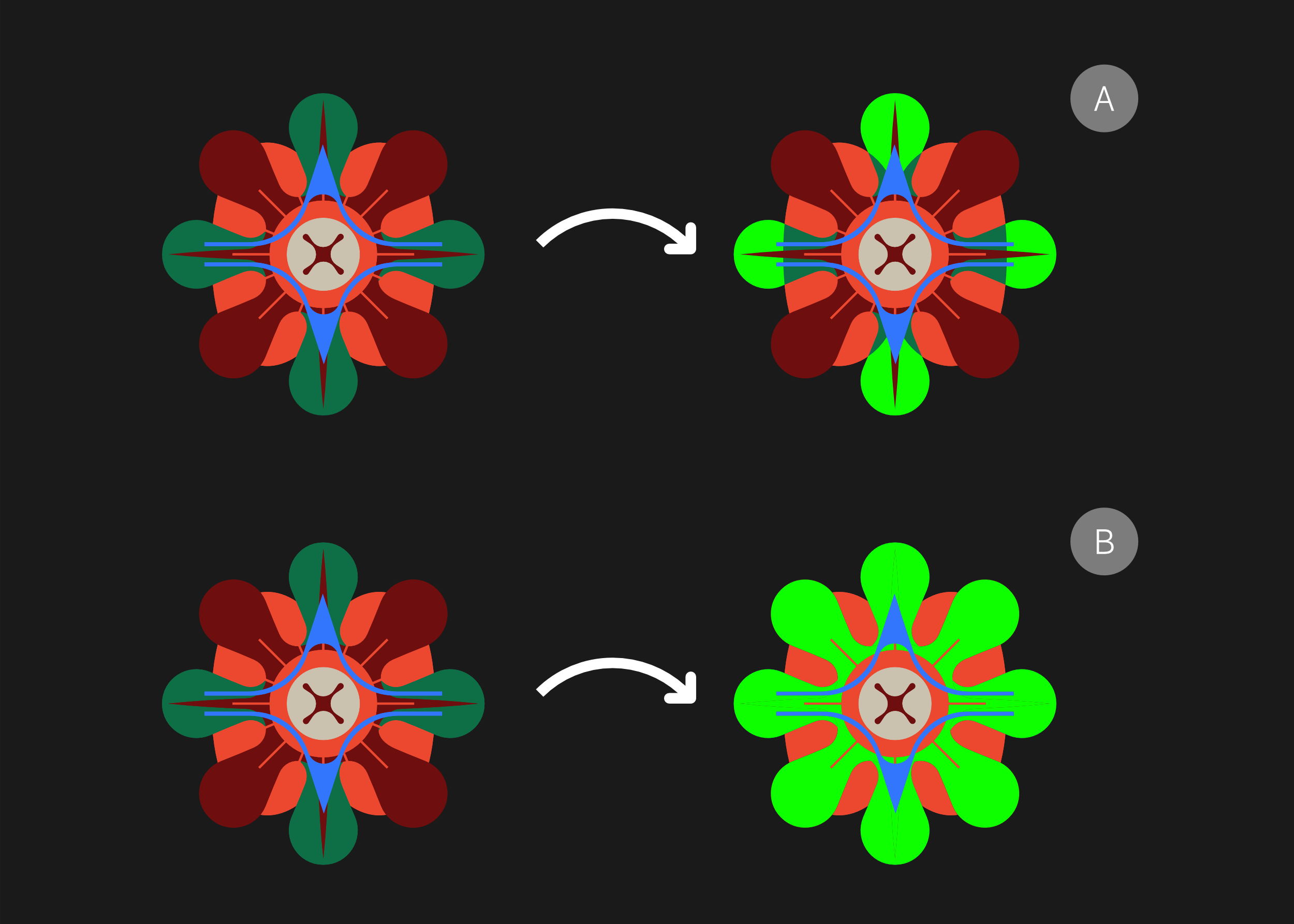
Establezca el Modo de ajuste de la barra de herramientas contextual para controlar su escala antes del relleno de fluido.